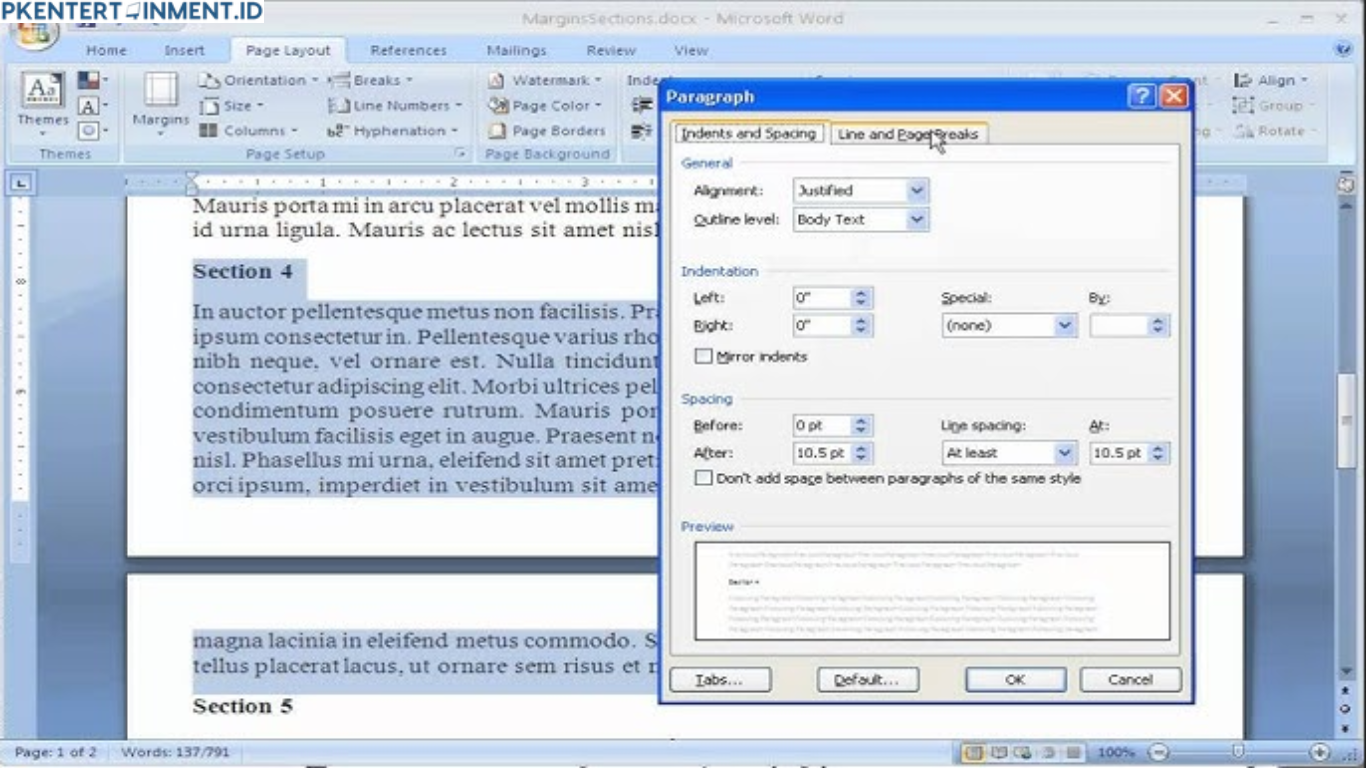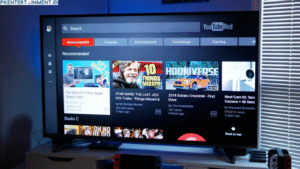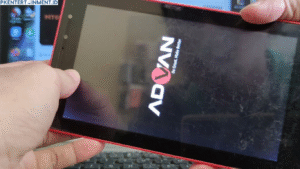Dengan begitu, setiap kali kamu menekan Enter untuk membuat paragraf baru, Word akan otomatis memberikan jarak yang konsisten. Kamu tidak perlu menekan Enter dua kali lagi untuk membuat jarak antar paragraf.
Daftar Isi Artikel
3. Menggunakan Template atau Style Bawaan Word
Kalau kamu sering membuat dokumen dengan format yang sama, fitur Styles bisa jadi penyelamat.
Caranya:
- Buka tab Home, lalu lihat bagian Styles di toolbar.
- Pilih gaya teks seperti Normal, Heading 1, atau Heading 2.
- Klik kanan pada gaya yang kamu gunakan (biasanya Normal untuk teks utama), lalu pilih Modify…
- Di bagian bawah, klik Format → Paragraph dan atur spasi sesuai keinginanmu.
Setelah disimpan, setiap kali kamu mengetik teks dengan gaya Normal, Word akan otomatis menerapkan pengaturan spasi yang sama. Ini cocok banget buat kamu yang ingin hasil konsisten tanpa harus mengatur berulang-ulang.
Tips Menjaga Konsistensi Spasi di Word
Spasi yang tidak konsisten bisa bikin dokumen terlihat berantakan. Supaya hal itu tidak terjadi, coba beberapa tips berikut:
- Gunakan satu jenis style untuk teks utama.
Jangan mencampur gaya teks yang berbeda karena setiap style bisa punya pengaturan spasi yang tidak sama. - Hindari menekan Enter dua kali untuk membuat jarak antar paragraf.
Gunakan pengaturan After spacing agar lebih rapi dan otomatis. - Gunakan fitur Format Painter.
Jika ada bagian yang sudah rapi, kamu bisa menyalin formatnya ke bagian lain dengan klik ikon kuas di tab Home. - Periksa konsistensi sebelum mencetak.
Coba lihat tampilan dokumen di mode Print Layout untuk memastikan jarak antar baris dan paragraf sudah seragam.
Kesalahan Umum Saat Mengatur Spasi di Word
Banyak orang berpikir mereka sudah mengatur spasi dengan benar, padahal tidak. Berikut beberapa kesalahan umum yang perlu kamu hindari: